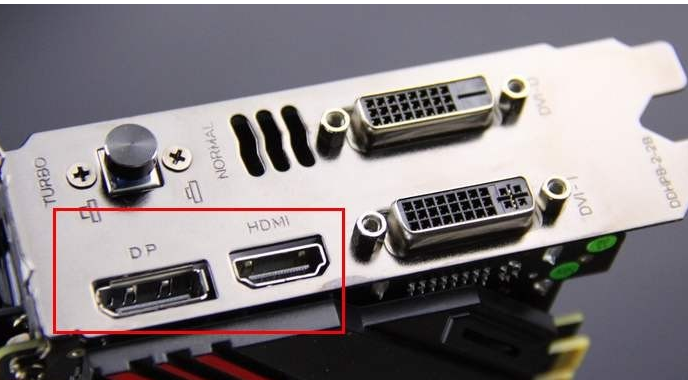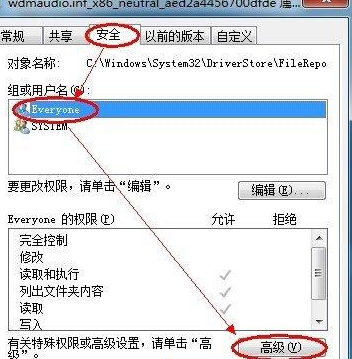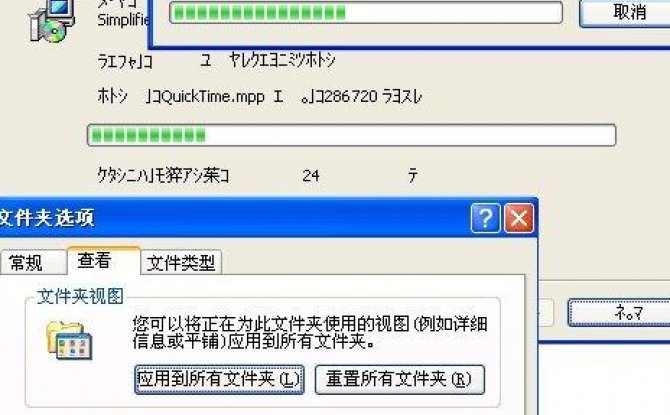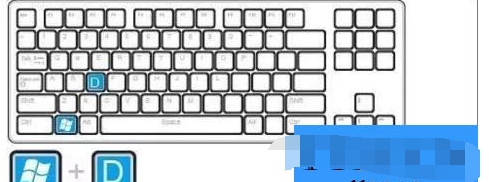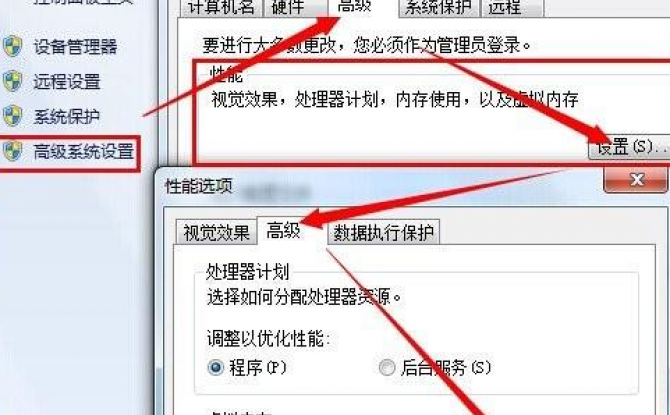用Win7独有功能 禁USB自动安装驱动 win7都有哪些接口
时间:2022-09-14 14:30作者:佚名
win7系统可以用来办公,对硬件要求比较低的,很多的接口,当USB设备插入电脑主机之后,系统将会提示该设备已经可以使用,这个过程其实就是系统识别并为USB设备安装驱动的过程。因此我们可以利用Win7特有的权限控制功能,禁止它自动识别并安装驱动,这样就可以达到控制源头的目的了。
用Win7独有功能禁USB自动安装驱动
首先进入“X:\Windows\inf”目录(X:为Win7所在分区盘符),分别找到“usbport.PNF”和“usbstor.PNF”这两个文件,然后分别再将与之对应的“组或用户”属性安全权限设置为“拒绝”即可。
以设置“usbport.PNF”为例:
用鼠标右键单击“usbport.PNF”文件,在弹出的对话框中切换到“安全”选项卡,点击“编辑”按钮,然后将系统默认的组或用户“SYSTEM”的“完全控制”权限设置为“拒绝”即可(如图所示)。
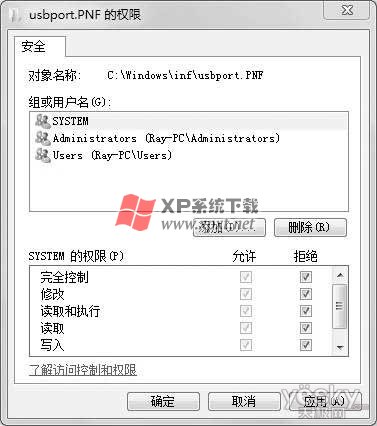
提示:此方法虽可以从源头控制USB设备的自安装情况,但是当你将设备插入电脑主机后,系统就会“装聋作哑”,对于你的插入行为不做任何回应。所以董师傅建议,你可以为自己常用的用户提升权限,使其获得“完全控制”权限,而普通用户权限则修改为拒绝,从而达到变通的效果。
Win7都有哪些物理接口:
一、VGA接口
VGA接口可以说是之前使用最广泛的视频接口,它共有15针,分成3排,每排5个孔。
但是,随着高清影像传输的需求,很多高端显卡和显示器上都慢慢地取消VGA接口,但是通过转接头也是可以使用。
二、DVI接口
DVI接口包括DVI-A、DVI-D和DVI-I三种接口,DVI接口对比VGA有很多优势,可以显示更高清的画面,对动态画面处理更加稳定。
三、HDMI接口
HDMI接口可以同时传输视频及音频的全数字化接口,是一种高清晰度接口。目前,大部分电脑和电脑都是使用这个接口。
HDMI的版本有1.0-1.2a版、1.3-1.3a版、1.4-1.4b版、2.0-2.0b版、2.1版。而不同版本是可以相互兼容的,主要区别是传输带宽的高低。
四、DP接口
DP接口类似于HDMI,也属于高清数字显示接口,可以同时传输视频和音频,它和VGA和DVI接口兼容。
五、雷电接口
这个接口,大多在苹果的电脑上看见雷电接口。雷电接口和Mini DP的外形上一模一样,它可以用作视频传输以及其他数据传输,比如说雷电转以太网口。
音频相关接口
来看看这张图,其实主板自带的声卡上,一般有6个不同颜色的音频接口,而不同颜色的接口有不同的功能:
1、 红:MIC in麦克风输入
2、 蓝:Line in线路输入
3、 绿:Front前端扬声器(左右)
4、 橙:C/LEF中置/低频加强声道
5、 黑:Rear后端扬声器(左右)
6、 灰:Side测环绕扬声器(左右)
而连接的方法,一般来说2.1声道音频输出只接绿色的音频口。而5.1声道连接绿、橙、黑这三个音频口。而7.1声道则是接绿、橙、黑、灰这四个音频口。
最后,麦克风统一接红色音频口。
数据相关接口
一、USB接口!
USB接口,真是可以说是大家最熟悉的接口之一,多用于连接鼠标、键盘、移动硬盘、打印机等带有USB接口的设备。
USB接口标准:USB1.0、USB1.1、USB2.0、USB3.0以及USB3.1,而USB的不同版本是可以相互兼容的。
而不同的USB版本,一般可以通过颜色区分:USB1.0-2.0基本为白色或者黑色,USB3.0为蓝色,USB3.1为红色或者浅绿色。
其余接口:
1、 USB-B(Type-B),一般用来连接打印设备、显示器、硬盘等。
2、 USB-C(Type-C),接口无正反面区分,盲插会更方便,有很多手机也采用这种接口
二、PS/2接口!
PS/2接口,主要用于连接键盘和鼠标,常见于台式电脑。
而PS/2连接器通常有颜色标记,紫色是键盘接口,绿色是鼠标接口。但是,现在很多电脑都习惯使用usb接口来进行键盘和鼠标的使用!
相关推荐: